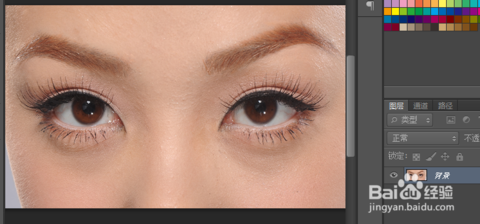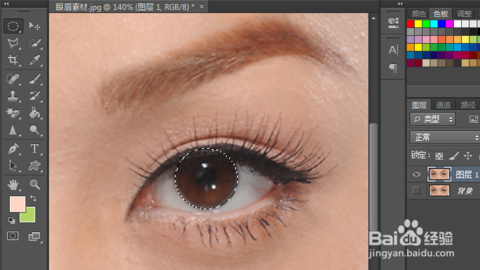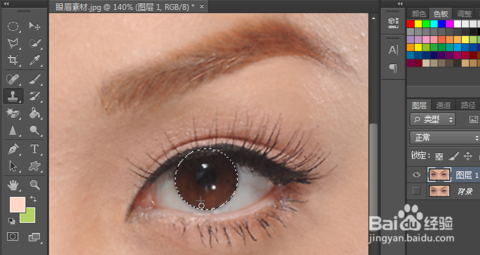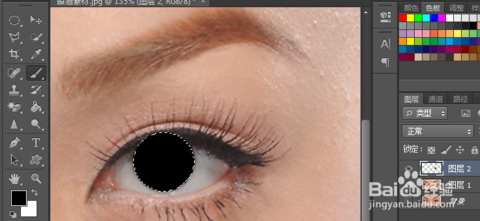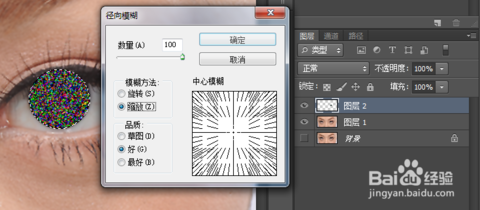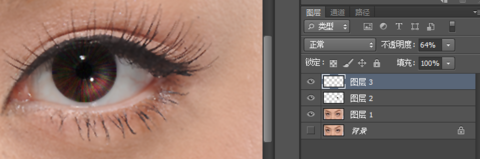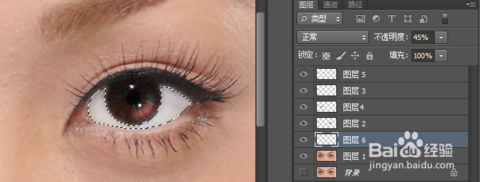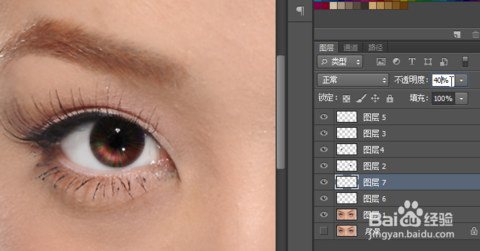ps磨皮教程三种方法(ps最实用的磨皮方法)
首先打开一个眼部素材图片,可以看到美女的眼珠与眼白边界并不明显,比较虚化,目光不是很有神;而且皮肤也有些粗糙。
先将背景进行复制 Ctrl J,点击圆形选框工具,将眼珠部分选中。用仿制图章工具将边缘进行涂抹,使眼球更清晰一些。
选择减淡工具,设置曝光度为10%,擦出眼球下半部反光弧;将前景色设置白色,不透明度设置18%左右,在反光弧上擦出高光弧。
处理之后 ,新建图层,在当前选区状态下,填充黑色
在图层2上执行滤镜--模糊--杂色--添加杂色;数量为72--高斯分布,取消“单色”前的勾,确定。
再点击滤镜--模糊--径向模糊,数量100--缩放,品质“好”,确定。
取消选区,更改混合模式改为“叠加”,不透明度78%。
注:边缘外如有画出去的地方,可以用橡皮擦工具进行处理。
完成后,用圆形选框画出眼珠部分,新建图层填充黑色,调节不透明度为64%左右。
用同样的方法处理另外一个眼球。
用钢笔工具勾选眼白部分,Ctrl Enter建立选区,再按Shift F6羽化3 px。
新建图层,填充白色,设置混合模式为叠加,不透明度改为45%左右。
再按同样的方法处理另外一个眼白部分,不透明改为40左右,这样有明暗对比。
赞 (0)